Elementor widget'larındaki WP Table Manager ile WordPress HTML tablolarınızı yönetin
Sayfa oluşturucular, sitenizdeki her şeyi bir geliştirici olmadan özelleştirmenize ve taşımanıza/oluşturmanıza olanak tanıdığından WordPress'teki en güçlü araçlardır ve Elementor, sunduğu tüm araçlar nedeniyle en çok kullanılan sayfa oluşturuculardan biridir.
Sitenizi profesyonel hale getirmek için diğer gerçekten iyi araçlar, fiyatlarınız için karşılaştırma tabloları oluşturabileceğiniz, diğer sayfaları karşılaştırmak için, programınızda neler olduğunu göstermek için planlama tabloları oluşturabilirsiniz.
Her şeyin en iyi yanı, WP Table Manager Elementor'da WP Table Manager nasıl kullanacağınızı öğreneceksiniz
İçerik Tablosu
Müşteri web siteleri için sağlam bir tablo yönetimi çözümü mü arıyorsunuz?
Fiyatlandırma tablolarından ürün karşılaştırmalarına kadar bu eklenti, verileri net ve kullanıcı dostu bir şekilde sunmak için güçlü özellikler sunar.
Rekabet avantajını hemen yakalayın!
Elementor'da WordPress tabloları nasıl kullanılır
Her şeyden önce, doğrudan Elementor'da tabloların nasıl oluşturulacağını göreceğiz, bu yüzden evet, ilk önce tabloyu oluşturmak için WP Table Manager kontrol paneline gitmeniz gerekmeyecek ve daha sonra gönderi veya sayfa ekleyin, her şeyi doğrudan Elementor'dan yapabilirsiniz.
Önce Elementor ile düzenlemek ve düzenlemek istediğiniz yayın veya sayfaya gidin, sayfa oluşturucu yüklenecek ve sol paneldeki tüm blokları göreceksiniz.
WP Table Manager aramak için arama alanını kullanın WP Table Manager yazarak yapabilirsiniz ve sağ taraftaki sayfa bölümüne bırakabilirsiniz.
Bu, sayfa oluşturucusundaki tablo bloğunu sol paneldeki seçeneklerle yükler.
Tablo yöneticisini yüklemek için tabloyu seçin . yeni oluştur Tıklayın Tablo seçin .
Bu sizi tüm seçeneklerle Tablo Yaratıcısı ile başka bir sekmeye gönderecektir, bu eğitim için bir tema kullanacağız, böylece temalara dayalı tablolar oluşturmak ne kadar kolay olduğunu görebilirsiniz, bunun için tema> tema seçimine , mevcut tüm temaları yükleyecek, bir planlama tablosu oluşturmak için bir tane seçeceğiz.
Bu, şablonun geçerli tablodaki tüm stilleri geçersiz kıldığını yükleyecektir, tema yüklendikten sonra, site temanıza uymasını sağlamak için tüm tabloyu özelleştirebileceksiniz, örneğin, burada yeşili daha siyah ayarlayacağız.
Şimdi sadece düzenleyin ve Excel gibi diğer herhangi bir tablo düzenleyicisinde olduğu gibi yapabileceğiniz gibi özelleştirin.
Ulaşmanız gereken tüm değişiklikleri yaptıktan sonra, bu toplantı planı için, bu sekmeyi kapatabilir ve Elementor Builder'da her şey otomatik olarak kaydedilecek ve güncelleneceğinden Elementor Editor'a geri dönebilirsiniz.
Tabloyu eklemek için yalnızca tabloyu seçmeniz ve bu tabloyu eklemeye , bu tabloyu sayfa oluşturucunuza yükler.
Şimdi ne olur, tabloyu düzenlememiz gerekiyorsa, düzenlemek için WP Table Manager geri dönersek, cevap hayır, sadece tabloyu tıklayabilirsiniz ve sonra sol panelde kalemle tıklayabilirsiniz, bu tablo düzenleyiciyi sayfa oluşturucunun içine yükler.
Bu, tabloyu oluşturmak için daha önce kullandığımız gibi bir tablo düzenleyicisi yükler, bu nedenle istediğiniz tüm değişiklikleri yapın ve son olarak bu tabloyu alttaki sağ köşeye takın.
Şimdi tabloyu bitirip sayfa oluşturucusuna eklediğimize göre, sayfayı yayınlamaya devam edebiliriz ve bu tablo için her şey yapılacaktır.
Ve hepsi bu olmalı, bir tema kullanarak 15 dakikadan daha kısa bir sürede bir masa ayarladık ve WP Table Managertarafından sunulan tüm araçları kullanarak özelleştirdik, sayfa oluşturucuyu kapatmak zorunda kalmadan ve tekrar açtığımız için her şeyi tekrar açtık, böylece bu konuda çok zaman kaydettik.
Tablonuzu özelleştirmek için bir başka iyi araç, editördeki HTML etiket simgesine tıklayarak kullanabileceğiniz HTML düzenleyicisidir, bu bir hücreyi düzenlemeye çalıştığınızda bir HTML düzenleyicisi yükler.
Gördüğünüz gibi, bu size bir HTML düzenleyicisinin sunduğu tüm seçenekleri sunar, örneğin, burada BOLD seçeneğini ve başlık 1'i ilk sütunu ve ilk satırı farklılık göstermek için bir eğik çizgi ile kullanacağız.
Tablolar HTML kullanılarak oluşturulduğundan, o düzenleyicide istediğiniz tüm HTML etiketlerini kullanabileceğiniz için değişiklikler ön uçta yansıtılacaktır.
Gördüğünüz gibi, WP Table Manager kullanarak tablolar oluşturmak ve daha kolay hale getirmek için gerçekten kolaydır, ön uç içine eklemek için Elementor Sayfa Oluşturucu'yu da kullanabilirsiniz.
Tüm webmasterlara sesleniyorum!
Müşteri web sitelerinizi WP Table Manager . Müşterilere dinamik ve ilgi çekici veri görselleştirmeleri sunarak tabloları, grafikleri ve elektronik tabloları kolayca yönetin ve özelleştirin.
Web tasarım hizmetlerinizi bugün yükseltin!
Bu Elementor Tablo eklentisini kullanarak tablolarınızı yönetmeye başlayın
WP Table Manager Google tabakalarına bağlanmak ve her şeyi kolaylaştırmak için excel tabloları gibi sunduğu tüm tabloların sadece birkaç aracıdır , peki ne bekliyorsunuz? Buraya gidin ve doğrudan Elementor'dan tablo oluşturmaya başlayın.
Bloga abone olduğunuzda, sitede yeni güncellemeler olduğunda size e-posta göndereceğiz, böylece bunları kaçırmazsınız.
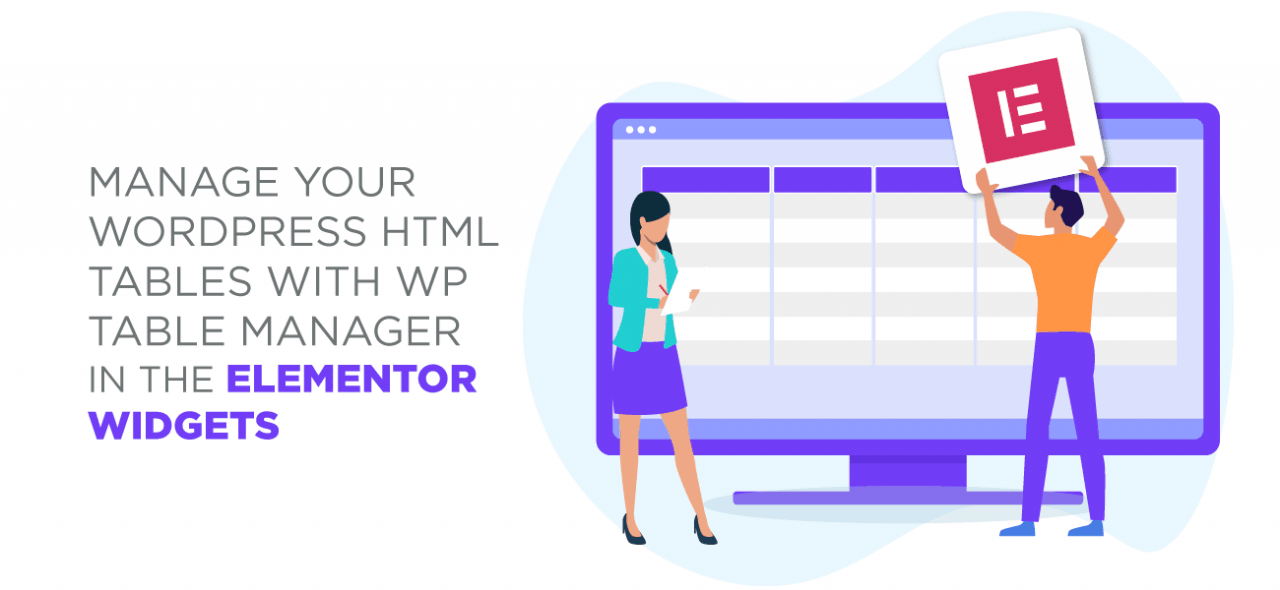














Yorumlar